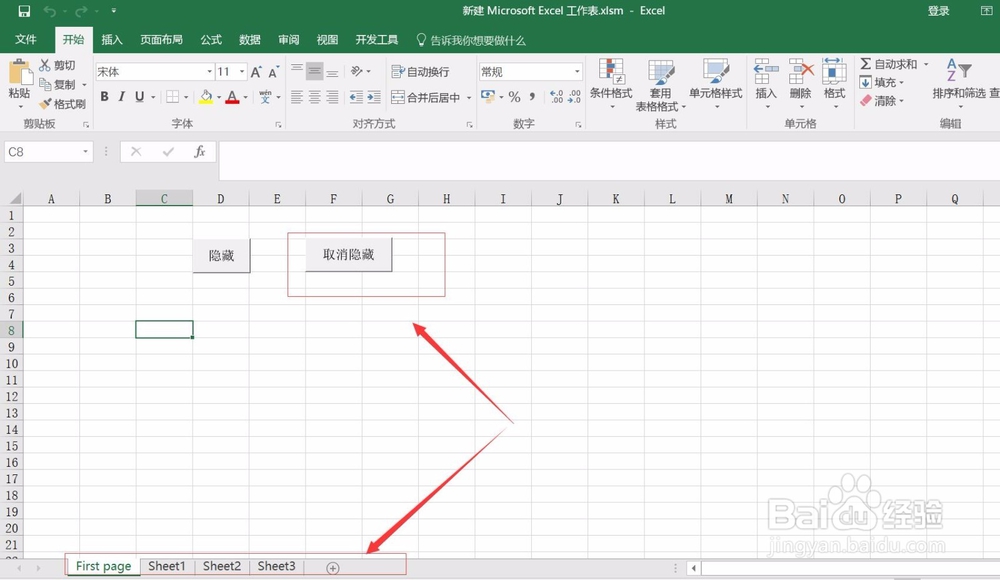1、使用VBA函数必须保证文件格式为xlsm,否则函数会失效。因此,如果数据文件为xls或者xlsx格式,最好事先另存为xlsm格式。

2、使用VBA必须要借助开发工具。如果工具栏没有开发工具,可以在EXCEL选项中勾选调出开发工具。
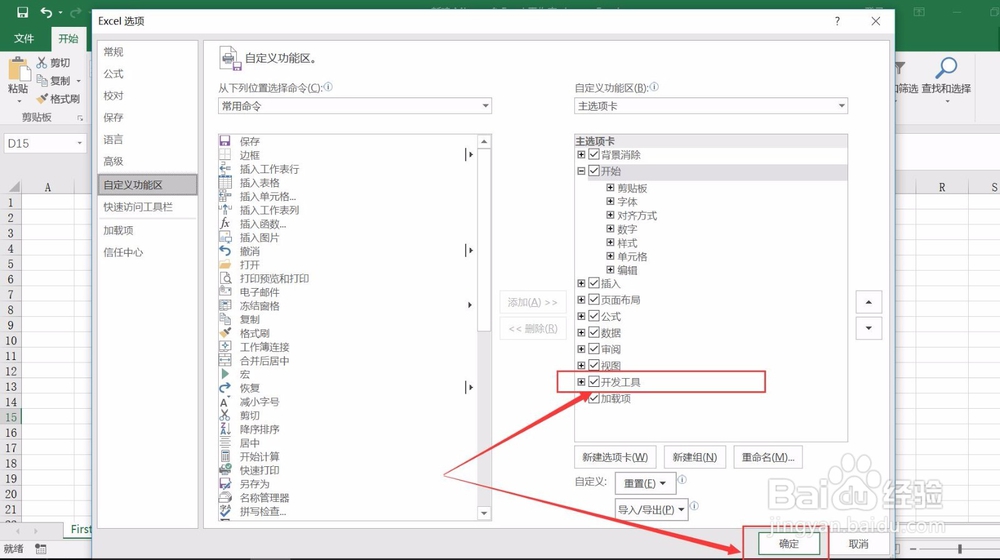
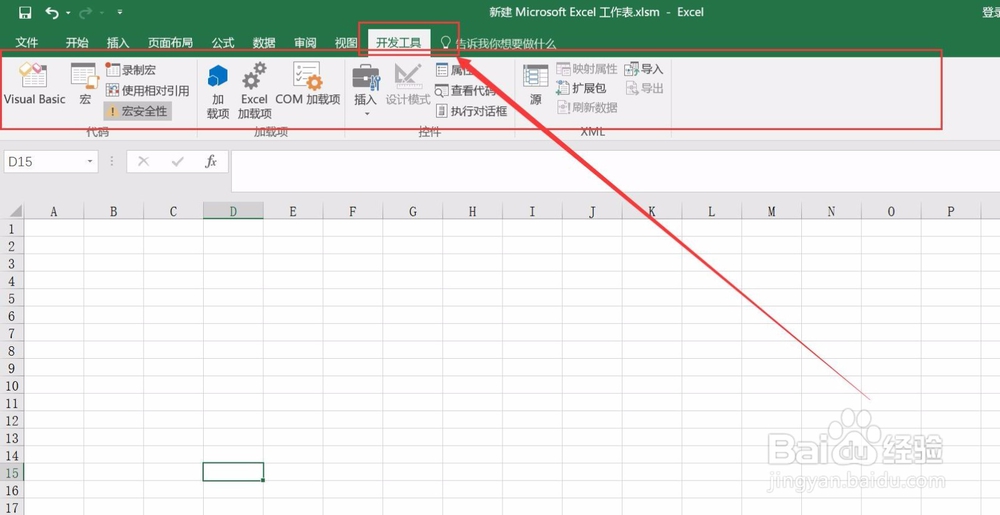
3、在开发工具栏下点击Visual Basic,进入VB程序编写界面。
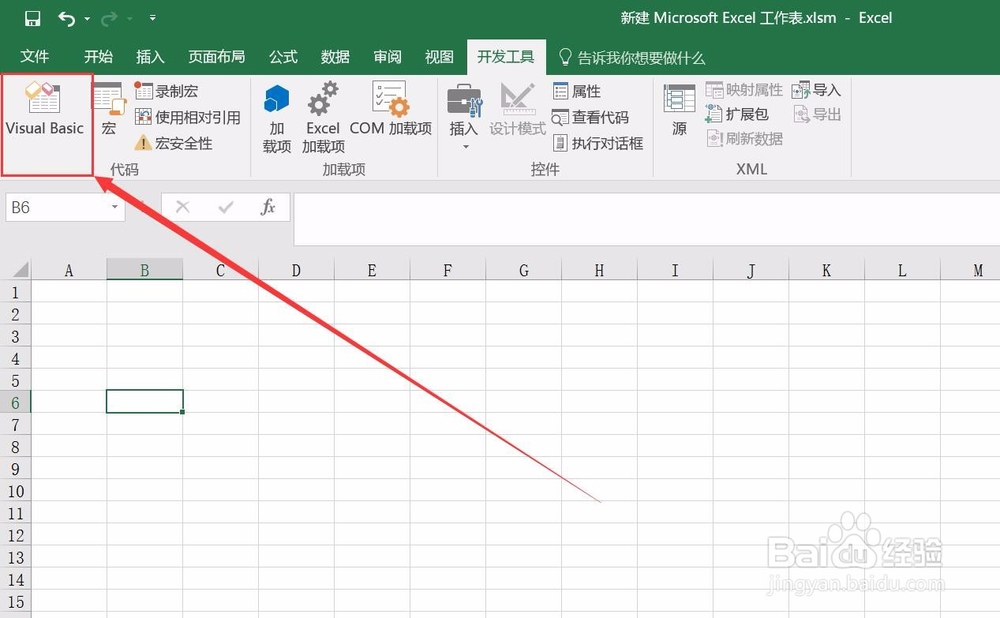

4、输入如下代码Sub yincang() For x = 1 To Sheets.Count If Sheets(x).Name <> "First Page" Then Sheets(x).Visible =0 End If Next xEnd Sub这段代码意思是让程序自动统计工作表个数,只要工作表表名不等于First Page,则工作表的可见性为0及隐藏。

5、继续输入如下代码Sub QXyincang() For x = 1 To Sheets.Count If Sheets(x).Name <> "First Page" Then Sheets(x).Visible = -1 End If Next xEnd Sub这段代码意思是让程序自动统计工作表个数,只要工作表表名不等于First Page,则工作表的可见性为1及隐藏。
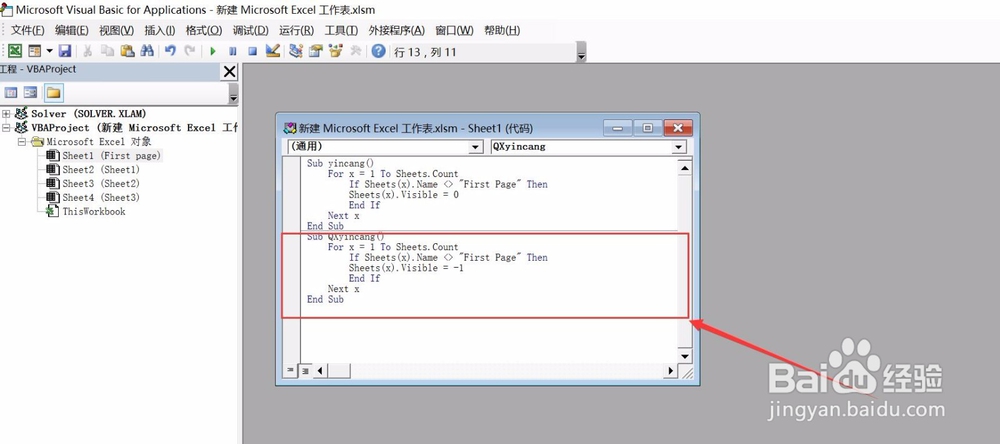
6、返回EXCEL主界面,在开发工具下插入窗体控件,命名为“隐藏”,并指定宏为sheet1.yincang。同理插入窗体控件命名为“取消隐藏”,并指定宏为SHEET1.QXyincang。

7、点击窗体按钮查看效果。